| Outils de Cotation - Outil Cotation linéaire |
|
|
|
L’outil Cotation linéaire permet de dessiner des cotations linéaires d’une valeur angulaire quelconque. La cotation double est également disponible. |
|
|
Cet outil utilise le style optionnel Normal. Reportez-vous aux Concepts de base - Attributs d’outil pour plus d’information à ce sujet. |
q Appuyez et maintenez la touche Option tout en sélectionnant l’outil Cotation linéaire de la palette des outils de Cotation des WildTools. La fenêtre de dialogue suivante apparaît :
q Cliquez sur la case des Options et la fenêtre de dialogue suivante apparaît :
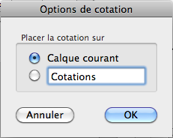
q Indiquez les préfixes par défaut des outils de cotation radiale ou diamétrale. Vous pouvez par exemple entrer D ou Dia ou Ø pour indiquer le diamètre. Ce qui signifie que lorsque vous affichez la fenêtre de dialogue de l’outil de cotation de diamètre, ce préfixe est utilisé si vous appuyez sur la case initialiser.
q Choisissez si vous souhaitez placer les cotations sur le calque courant ou sur un calque d'un nom spécifique de votre choix. Pour que cette option fonctionne, il faut activer l'option Éditer les calques. La configuration de cette fenêtre de dialogue est valable pour tous les outils de cotation : linéaire, chaînée, empilée, radiale, angulaire, avec ligne de base.
Remarque :
![]() vous ne disposez pas de choix de positionnement des flèches (interne ou
externe) pour les outils de cotations linéaires. Toutes les flèches
sont automatiquement situées à l’intérieur, cependant si la cotation
est trop courte, les flèches sont situées à l’extérieur de la cote,
en accord avec les paramètres du panneau de l'onglet Cotations de la fenêtre
de dialogue des Paramètres du dessin de PowerCADD, sauf dans le cas de
type de flèche en barre où cela ne se produit pas.
vous ne disposez pas de choix de positionnement des flèches (interne ou
externe) pour les outils de cotations linéaires. Toutes les flèches
sont automatiquement situées à l’intérieur, cependant si la cotation
est trop courte, les flèches sont situées à l’extérieur de la cote,
en accord avec les paramètres du panneau de l'onglet Cotations de la fenêtre
de dialogue des Paramètres du dessin de PowerCADD, sauf dans le cas de
type de flèche en barre où cela ne se produit pas.
Après avoir inséré la cote, vous pouvez utiliser l’article Éditer du menu Édition ou la fenêtre flottante des cotations pour modifier les flèches.
q Sélectionnez l’outil Cotation linéaire de la palette des outils de Cotations des WildTools.
q Positionnez le pointeur sur le dessin à l’emplacement qui représente le point de départ de la ligne. Appuyez sur le bouton de la souris.
|
|
q Étirez une ligne à partir de ce point de départ. En faisant cela, une ligne fictive suit le déplacement de la souris. Remarque :
q Relâchez le bouton de la souris pour achever le tracé de la ligne. |
|
|
La ligne de cotation est insérée sur le dessin. |
Attention :
![]() si vous avez sélectionné l’option
cotation double, deux cotations linéaires distinctes superposées sont
insérées sur le dessin. Chaque objet peut être édité selon les méthodes
habituelles. Attention toutefois car la fenêtre flottante de cotation
de PowerCADD ne peut éditer qu’un seul objet sélectionné à la fois.
Sélectionnez chaque objet en cliquant sur le texte. Dans la plupart
des cas si le texte de la cotation est affiché à l’écran, l’un
des objets a un motif de plume assigné à Neutre (sans). Ceci permet
d’éviter que le dessin de la ligne ne masque le texte de la cote
de l’autre objet
si vous avez sélectionné l’option
cotation double, deux cotations linéaires distinctes superposées sont
insérées sur le dessin. Chaque objet peut être édité selon les méthodes
habituelles. Attention toutefois car la fenêtre flottante de cotation
de PowerCADD ne peut éditer qu’un seul objet sélectionné à la fois.
Sélectionnez chaque objet en cliquant sur le texte. Dans la plupart
des cas si le texte de la cotation est affiché à l’écran, l’un
des objets a un motif de plume assigné à Neutre (sans). Ceci permet
d’éviter que le dessin de la ligne ne masque le texte de la cote
de l’autre objet
PowerCADD possède un choix ”Entrée du texte de tolérance”. Ce choix n’est pas géré par ces outils, cependant une fois la cotation insérée, vous pouvez l’éditer avec l’article Éditer du menu Édition ou à l’aide de la fenêtre flottante d’édition des cotations.
L’outil Cotation linéaire est un outil de Permutation - Majuscule qui peut être inversé du stade de tracé libre à celui de tracé contraint par l’appui rapide sur la touche Majuscule. Ceci peut être réalisé lors du dessin de la ligne, ou lorsque l’outil est activé et que le bouton de la souris est relâché. Reportez-vous aux Concepts de base - Permutation Majuscule.
Les outils de cotation des WildTools utilisent les mêmes attributs de texte de cotation que ceux de la cotation linéaire de PowerCADD (police de texte, corps, etc.). Ainsi, pour définir les attributs des textes de cotation, sélectionnez n'importe quel outil de cotation des WildTools et choisissez les attributs du texte de l'outil dans la fenêtre des Défauts ou dans le menu Attributs.
L’outil Cotation linéaire peut être utilisé pour convertir une ligne en cotation linéaire.
q Sélectionnez l’outil Cotation linéaire de la palette des outils de Cotation des WildTools.
|
|
q Appuyez et maintenez les touches Majuscule et Option. Le pointeur est modifié en pointeur Yin-Yang. |
q Cliquez sur une ligne.
L’objet est converti. Les paramètres actuels de la fenêtre de dialogue de l’outil Cotation Linéaire sont utilisés.
Voir La palette des outils de Cotation
|
Copyright© Sequoia Aircraft | Accueil |